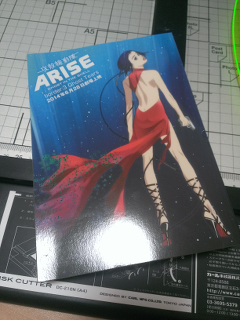Kodiのフォントを雑に変更する
BRAVIA KJ-55X8500D に Kodi をインストールしているのですが、中華フォントが使われるので簡単にフォントを追加変更する方法がないか調べてみました。
現状では変更するUIはあるけれど、 スキンのデフォルト を使うか、 Arialベース の2択のみで、
パスを指定してフォントを追加したりといったことはできませんでした。
正攻法 (HOW-TO:Add_a_new_true_type_font_to_the_skin) では
スキンを編集して使用可能なフォントを定義した上で、スキンのディレクトリにフォントを配置することになるみたいです。
しかしデフォルトのスキンはAndroidでは書き込み権限がある場所にないため、コピーするなりして新規に作る必要がありそうです。
それは面倒くさい。
KodiのWikiのフォントについてのページ (Fonts) を確認したら、
フォントの読み込みは以下のようになっているらしく、スキンのディレクトリ以下にフォントがない場合は、
次に XBMC/media/fonts を見に行くようです。
(おそらく最終的にKodiのインストールされているディレクトリのフォントを見に行く。)
There's one special file called font.xml. This file contains a list of all fonts the skin ...